Accueil - Forums - Livre d'or - Contact
Défragmenter le disque dur
Défragmenter est devenu un geste d'entretient indispensable pour votre PC. Un PC jamais défragmenté souffre de ralentissements, et même d'instabilités. Si vous ne savez pas ce qu'est défragmenter, et que vous ne l'avez jamais fait (à la base, c'est pour ça que vous suivez ce chapitre ^^), ne vous inquiétez pas, tout est expliqué ci-dessous ! C'est partit ! ![]()
Quelques infos...
Bon, avant la pratique, y a la théorie ! Si la théorie vous ennuie (moi, soprifique ? ![]() ), et bien vous pouvez zapper ce petit paragraphe (elle n'est pas longue ma théorie !) et passer directement à la pratique. Après tout, ce n'est pas indispensable, mais c'est toujours intéressant de savoir ce qui se cache derrière cette histoire de défragmentation. Et bien voila, c'est tout bête et c'est tout simple
), et bien vous pouvez zapper ce petit paragraphe (elle n'est pas longue ma théorie !) et passer directement à la pratique. Après tout, ce n'est pas indispensable, mais c'est toujours intéressant de savoir ce qui se cache derrière cette histoire de défragmentation. Et bien voila, c'est tout bête et c'est tout simple ![]() : au fur et à mesure que vous utilisez votre PC, installez des programmes, manipulez vos fichiers, etc... les fichiers s'éparpillent en petits bouts aux quatre coins du disque dur (on dit qu'ils sont "fragmentés"). Cela provoque des ralentissements quand vous voulez y accéder car la tête de votre disque dur doit parcourir tout le disque et faire des allers-retours, on peut en voir la traduction par la diode du disque dur constamment allumée (et non clignotante) au lancement d'un programme.
: au fur et à mesure que vous utilisez votre PC, installez des programmes, manipulez vos fichiers, etc... les fichiers s'éparpillent en petits bouts aux quatre coins du disque dur (on dit qu'ils sont "fragmentés"). Cela provoque des ralentissements quand vous voulez y accéder car la tête de votre disque dur doit parcourir tout le disque et faire des allers-retours, on peut en voir la traduction par la diode du disque dur constamment allumée (et non clignotante) au lancement d'un programme.
Le défragmenteur est la pour rassembler tous les fichiers (donc pour les "défragmenter") et permet l'accélération des accès aux fichiers. Quand le disque dur n'a pas été défragmenté depuis longtemps, il peut y avoir une sacrée amélioration de vitesse ! Bien sur, si vous le défragmentez tous les 2 jours, ben ça ne changera pas grand chose ! Je vous conseille de le défragmenter au moins tous les mois, mais tout dépend de votre utilisation : plus vous utilisez votre PC, plus il est bien de défragmenter régulièrement !
Il est a noter également que selon votre version de Windows, il est utile de défragmenter plus ou moins souvent : Un disque dur sous Windows XP se fragmentera beaucoup plus vite qu'un disque dur sous Windows 98 ! Car, il ne faut pas l'oublier, il y a vos manipulations qui fragmentent un disque, mais il y a celles de Windows aussi, qui en fait beaucoup, même si vous ne vous en rendez pas compte. Voila pour la théorie (j'espère que j'aurais été clair ! ![]() ), maintenant place à la pratique !
), maintenant place à la pratique !
Lancez une défragmentation
Alors je parle, je parle mais la défragmentation, ça n'a pas avancé d'un pouce, n'est ce pas ? ![]() On va s'y mettre. Rassurez vous c'est tout simple, on va se servir d'un programme. Ne me traitez pas de feignant, il est impossible de défragmenter un disque dur à la main (enfin si ça vous tente d'essayer...
On va s'y mettre. Rassurez vous c'est tout simple, on va se servir d'un programme. Ne me traitez pas de feignant, il est impossible de défragmenter un disque dur à la main (enfin si ça vous tente d'essayer... ![]() ) ! On ne va pas se servir du défragmenteur de Windows, mais d'un autre programme nommé Diskeeper Lite, très bon en matière de défragmentation. Non je ne fais pas d'antimicrosoftisme mais c'est tout simplement pour des raisons pratiques : Diskeeper Lite est tout d'abord beaucoup plus efficace que le défragmenteur de Windows en matière de défragmentation et ensuite, beaucoup plus rapide. Il en existe une version payante vraiment excelente mais la version gratuite est également très efficace, même si il y a moins d'options. Pour le télécharger, c'est par le lien ci-dessous !
) ! On ne va pas se servir du défragmenteur de Windows, mais d'un autre programme nommé Diskeeper Lite, très bon en matière de défragmentation. Non je ne fais pas d'antimicrosoftisme mais c'est tout simplement pour des raisons pratiques : Diskeeper Lite est tout d'abord beaucoup plus efficace que le défragmenteur de Windows en matière de défragmentation et ensuite, beaucoup plus rapide. Il en existe une version payante vraiment excelente mais la version gratuite est également très efficace, même si il y a moins d'options. Pour le télécharger, c'est par le lien ci-dessous !
>>> Télécharger Diskeeper Lite (11.8 Mo) <<<
Je vous l'accorde, il est gros comme simple installateur, mais on ne va pas en pleurer ! Il fallait bien un prix pour une bonne défragmentation ! Une fois le téléchargement terminé, exécutez le, cela installera le programme. Il se peut que vous ayez à redémarrer Windows. Une fois que tout est prêt, lancez le par le biais du Menu démarrer. Vous pouvez fermer la petite fenêtre de pub vous vantant les mérites supplémentaires de la version payante, (on va pas l'acheter, alors lache nous la grappe ! ![]() , enfin, à moins que ça ne vous tente de payer mais la gratuite est amplement suffisante !). Voila, vous avez maintenant le programme sous vos yeux.
, enfin, à moins que ça ne vous tente de payer mais la gratuite est amplement suffisante !). Voila, vous avez maintenant le programme sous vos yeux.
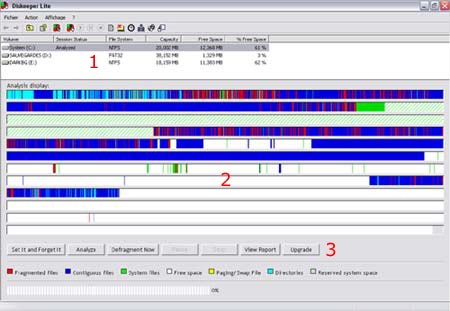
En (1), vous avez la zone ou se trouve(nt) votre(vos) disque(s) dur ou partitions. En (3), ce sont tout simplement les boutons. Il n'y a que "Analyse", "Defragment Now" (et éventuellement "View Report" pour ceux qui veulent savoir quels sont leurs fichiers les plus fragmentés) qui vont nous intéresser. Pour finir, en (2), vous avez la légende des couleurs (non c'est pas du coloriage ![]() ). Sélectionnez votre disque dur (si vous en avez des partitions, sélectionnez la partition système "C:", c'est celle qui faut défragmenter en 1er puisque le système est installé dessus, pour les autres, vous pouvez aussi le faire après si vous voulez !). Cliquez sur "Analyse", le programme va alors analyser votre disque dur et en afficher une interprétation graphique toute simple : le blanc c'est l'espace libre, le bleu (clair et foncé) ce sont vos fichiers et le rouge ce sont les fichiers fragmentés. En clair, plus il y a de rouge et plus il y a d'espaces blancs entre les zones bleus, plus votre disque a besoin d'être défragmenté !
). Sélectionnez votre disque dur (si vous en avez des partitions, sélectionnez la partition système "C:", c'est celle qui faut défragmenter en 1er puisque le système est installé dessus, pour les autres, vous pouvez aussi le faire après si vous voulez !). Cliquez sur "Analyse", le programme va alors analyser votre disque dur et en afficher une interprétation graphique toute simple : le blanc c'est l'espace libre, le bleu (clair et foncé) ce sont vos fichiers et le rouge ce sont les fichiers fragmentés. En clair, plus il y a de rouge et plus il y a d'espaces blancs entre les zones bleus, plus votre disque a besoin d'être défragmenté !
Quand l'analyse se termine, le programme affiche un petit résumé : bon c'est du bla-bla en anglais, mais cela montre quand même a quel point Diskeeper Lite donne des infos détaillées ! Si votre disque dur est "slightly fragmented", c'est qu'il est peu fragmenté (vous l'aurez remarqué vous même), s'il est "moderatly fragmented", il est assez fragmenté, s'il est "heavly fragmented", la on arrive au rouge, il faut défragmenter de suite et s'il est "very heavly fragmented" (facile à voir, y a quasiment tout en rouge), alors la c'est l'extrème : agissez de suite ! ![]()
De toute façon, quoi qu'il en soit, on n'a plus qu'a cliquer sur le bouton "Defragment Now" et la défragmentation se lance ! La défragmentation se fait relativement rapide, mais elle peut être assez longue si votre disque dur est "heavly fragmented" et plus. Une fois la défragmentation terminée, vous recevez un message de la part du programme vous confirmant la défragmentation du disque. Il se peut, en particulier si vous étiez en train d'utiliser votre PC, ou avez laissé des programmes ouverts, qu'il reste quelques fichiers fragmentés. Quoi qu'il en soit, le gros est fait !
Voila, vous pouvez maintenant fermer Diskeeper Lite ! Votre disque dur est défragmenté et vous allez pouvoir gagner en rapidité ! Selon si vous utilisez beaucoup ou pas beaucoup votre PC, défragmentez régulièrement (tous les mois, et plus s'il le faut comme je vous l'ai expliqué au début du chapitre) pour garder une bonne stabilité et de bonnes performances. De toute façon, si vous voulez vérifier l'état de votre disque dur, ouvrez Diskeeper Lite, sélectionnez votre disque dur et cliquez sur le bouton d'analyse, vous serez très vite fixé ! ![]()
